
Đánh dấu các trang web bạn muốn truy cập lại trong Safari trên máy Mac
Dấu trang là liên kết đến trang web bạn lưu, do đó, bạn có thể nhanh chóng truy cập lại vào trang sau này.
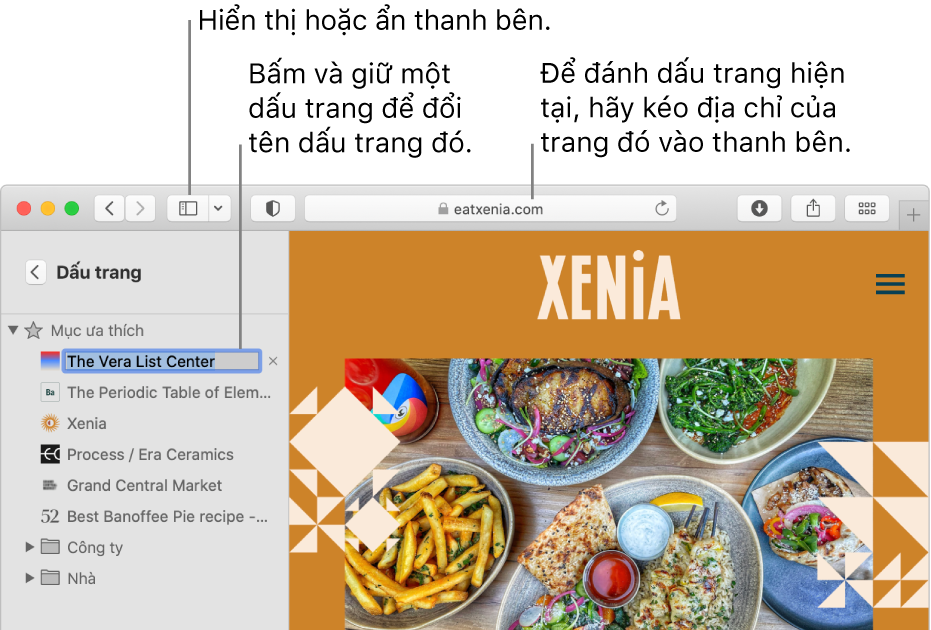
Thêm dấu trang
Trong ứng dụng Safari
 trên máy Mac của bạn, hãy đi tới trang bạn muốn đánh dấu.
trên máy Mac của bạn, hãy đi tới trang bạn muốn đánh dấu.Bấm vào nút Chia sẻ
 trên thanh công cụ, sau đó chọn Thêm dấu trang.
trên thanh công cụ, sau đó chọn Thêm dấu trang.Chọn nơi sẽ thêm dấu trang và đổi tên dấu trang đó nếu bạn thích.
Thêm trang này vào: Bấm vào menu bật lên và chọn một thư mục. Mặc định là Mục ưa thích.
Đổi tên dấu trang: Nhập tên ngắn gọn sẽ giúp bạn xác định trang web.
Thêm mô tả: Nhập thêm chi tiết làm lời nhắc tùy chọn về trang web.
Bấm Thêm.
Bạn cũng có thể thêm dấu trang vào trường Tìm kiếm thông minh: Di chuyển con trỏ lên qua trường Tìm kiếm thông minh, bấm và giữ nút Thêm một bước ![]() xuất hiện ở đầu bên trái của trường, sau đó chọn thư mục dấu trang từ danh sách. Hoặc, kéo URL vào thanh bên dấu trang.
xuất hiện ở đầu bên trái của trường, sau đó chọn thư mục dấu trang từ danh sách. Hoặc, kéo URL vào thanh bên dấu trang.
Sau khi bạn thêm dấu trang, bạn có thể tìm dấu trang đó trên thanh bên.
Tìm dấu trang
Trong ứng dụng Safari
 trên máy Mac của bạn, hãy bấm vào nút Thanh bên
trên máy Mac của bạn, hãy bấm vào nút Thanh bên  trong thanh công cụ, sau đó bấm vào Dấu trang.
trong thanh công cụ, sau đó bấm vào Dấu trang.Nhập tên dấu trang vào trường tìm kiếm ở trên cùng của thanh bên.
Bạn có thể phải cuộn lên để hiển thị trường tìm kiếm.
Sử dụng dấu trang
Trong ứng dụng Safari
 trên máy Mac của bạn, hãy bấm vào nút Thanh bên
trên máy Mac của bạn, hãy bấm vào nút Thanh bên  trong thanh công cụ, sau đó bấm vào Dấu trang.
trong thanh công cụ, sau đó bấm vào Dấu trang.Hoặc chọn Dấu trang > Hiển thị dấu trang.
Bấm vào dấu trang trên thanh bên.
Bạn cũng có thể chọn dấu trang đó từ menu Dấu trang.
Quản lý dấu trang
Trong ứng dụng Safari
 trên máy Mac của bạn, hãy bấm vào nút Thanh bên
trên máy Mac của bạn, hãy bấm vào nút Thanh bên  trong thanh công cụ, sau đó bấm vào Dấu trang.
trong thanh công cụ, sau đó bấm vào Dấu trang.Giữ Control khi bấm vào dấu trang hoặc thư mục.
Chọn từ menu phím tắt để thực hiện một trong các tác vụ sau đây:
Đổi tên hoặc sửa dấu trang hoặc thư mục.
Bạn cũng có thể bấm mạnh vào tên hoặc bấm và giữ tên cho đến khi tên được tô sáng rồi nhập tên mới.
Sửa địa chỉ trang web (URL) của dấu trang.
Sao chép hoặc xóa dấu trang hoặc thư mục.
Tạo thư mục dấu trang.
Xem nội dung thư mục chi tiết.
Để sửa mô tả của dấu trang, hãy bấm hai lần vào thư mục trên thanh bên, sau đó giữ Control khi bấm vào mục và chọn Sửa mô tả.
Bạn cũng có thể quản lý các dấu trang bằng cách chọn Dấu trang > Sửa dấu trang.
Ghi chú: Safari sử dụng iCloud để lưu giữ cùng dấu trang của bạn trên iPhone, iPad, iPod touch và máy tính Mac được bật Safari trong tùy chọn iCloud. Trên iPhone, iPad hoặc iPod touch của bạn, hãy đi tới Cài đặt > [tên của bạn] > iCloud, sau đó đảm bảo rằng Safari đã được bật. Với iCloud, các dấu trang và Danh sách đọc của bạn được lưu trữ tự động và bạn có thể khôi phục chúng từ phiên bản cũ hơn bất kỳ lúc nào.